win10系统怎么更改网络适配器设置
现在大部分电脑都是win10系统,有些新用户不知道怎么更改网络适配器设置,接下来小编就给大家介绍一下具体的操作步骤。
具体如下:
1. 首先第一步先点击左下角【开始】图标,接着在弹出的菜单栏中根据下图所示,依次点击【Windows系统-控制面板】选项。
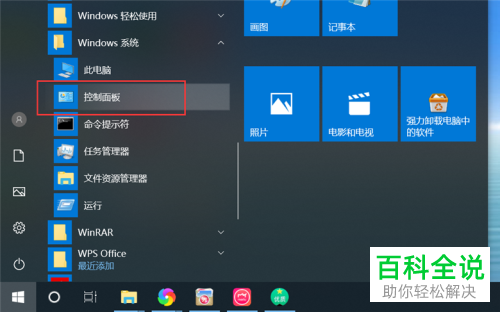
2. 第二步打开【控制面板】窗口后,根据下图所示,点击【网络和Internet】选项。
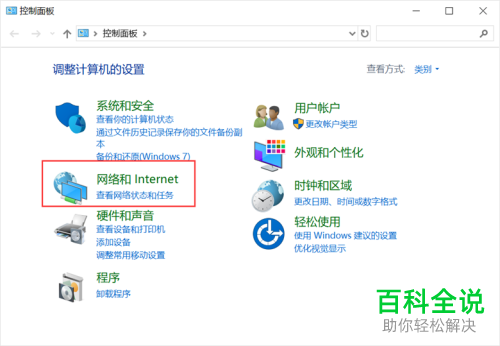
3. 第三步进入【网络和Internet】页面后,根据下图所示,点击【网络和共享中心】选项。
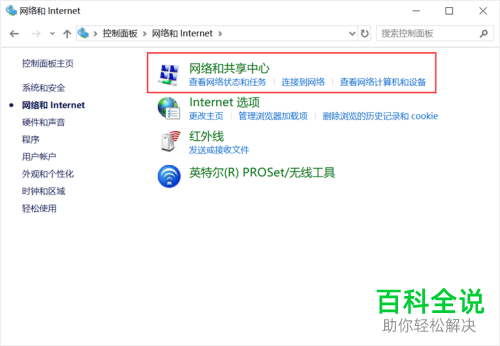
4. 第四步进入【网络和共享中心】页面后,根据下图箭头所指,点击左侧【更改适配器设置】选项。
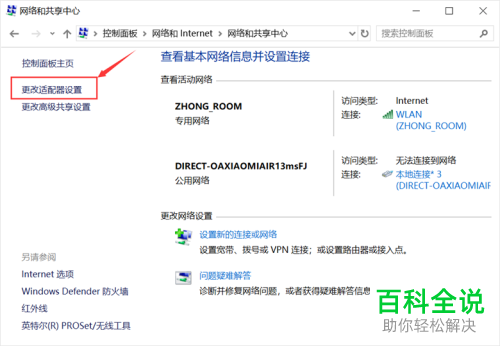
5. 第五步打开【网络连接】窗口后,鼠标右键单击想要设置的网络,在弹出的菜单栏中根据下图所示,点击【属性】选项。
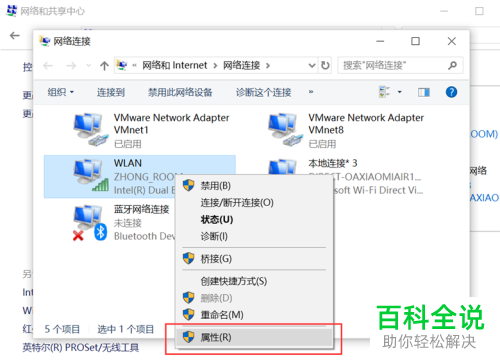
6. 第六步打开【属性】窗口后,根据下图所示,先选中【Internet 协议版本 4】,接着点击【属性】选项。

7. 最后在弹出的窗口中,根据下图所示,按照需求选择自动获得IP地址、自动获得DNS服务器地址,或者手动输入IP地址、DNS服务器地址,接着点击【确定】选项即可。
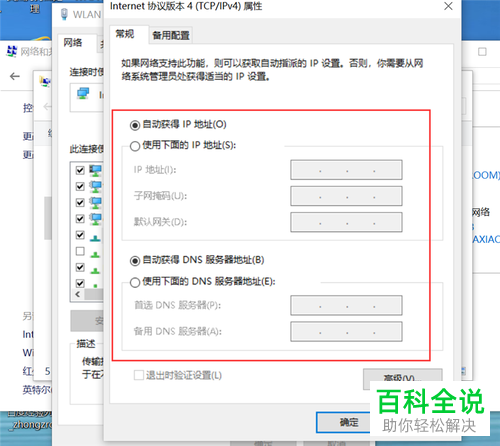
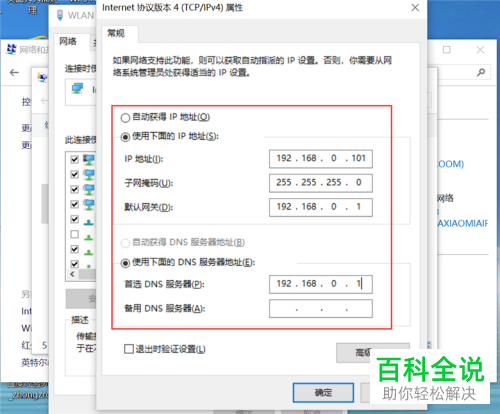
以上就是win10系统怎么更改网络适配器设置的方法。
赞 (0)

